- Forfatter Jason Gerald [email protected].
- Public 2023-12-16 11:30.
- Sist endret 2025-01-23 12:42.
Denne wikiHow lærer deg hvordan du bruker Samsungs Smart View -app på en iPhone eller iPad med en Samsung smart -TV (Smart TV). Med Smart View -appen kan du kjøre apper på fjernsynet ditt, spille av medier fra iPhone eller iPad, og bruke enheten som en fjernkontroll for fjernsyn.
Steg
Del 1 av 3: Konfigurere Smart View -appen

Trinn 1. Koble iPhone eller iPad til det samme WiFi -nettverket som fjernsynet
For at Smart View -appen skal oppdage fjernsynet ditt, må iPhone eller iPad være koblet til det samme WiFi -nettverket som Samsung smart -TV.
Søk og les artikler om hvordan du kobler en Samsung -TV til et trådløst internettnettverk for å finne ut hvordan du kobler din Samsung -TV til et hjemmenettverk
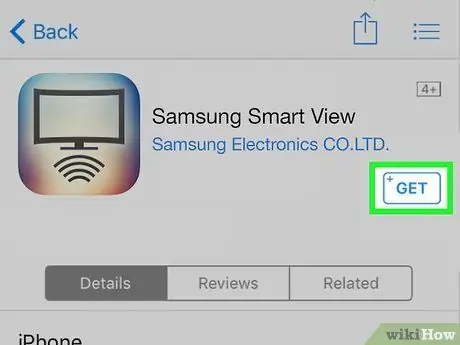
Trinn 2. Installer Smart View -appen på iPhone eller iPad
Last ned og installer Smart View på telefonen. Denne appen er indikert med et TV -ikon med fire piler under den.
-
åpen App Store
- Trykk på fanen " Søk ”.
- Skriv inn Samsung smart view i søkefeltet.
- Trykk på appen” Samsung SmartView ”.
- Trykk på knappen " FÅ ”.
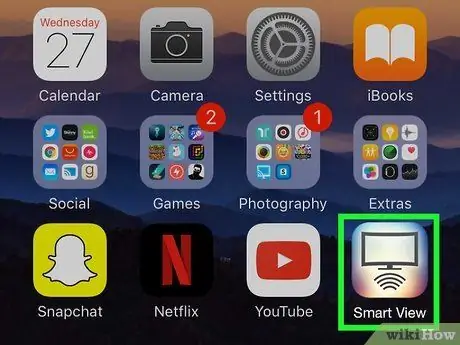
Trinn 3. Åpne Smart View
Du kan åpne Smart View på iPhone eller iPad ved å trykke på Smart View -ikonet på startskjermen, eller trykke på "Åpne" -knappen ved siden av Smart View -teksten i App Store -vinduet hvis du nylig har installert appen. Smart View -appen søker umiddelbart etter tilstedeværelsen av Samsung -fjernsynet.
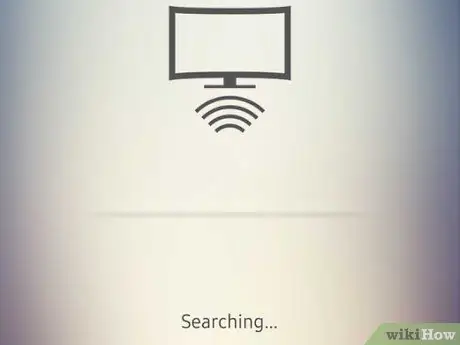
Trinn 4. Berør fjernsynet
Appen viser en liste over Samsung smart -TV -er som er koblet til det samme trådløse nettverket.
Trykk på "Tillat" hvis du blir bedt om å gi appen tilgang til bilder og videoer på enheten. Disse trinnene må følges for å koble enheten til fjernsynet og vise mediene som er lagret på telefonen
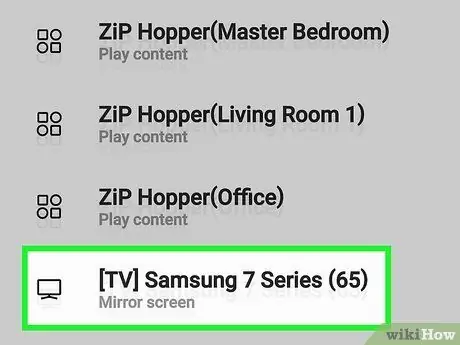
Trinn 5. Velg fjernsynet du vil koble til hvis du blir bedt om det
Apper kan automatisk koble til fjernsynet, men hvis du har mer enn én fjernsyn koblet til nettverket, trykker du på navnet på fjernsynet du vil bruke. På TV -skjermen blir du bedt om å la enheten koble seg til fjernsynet.
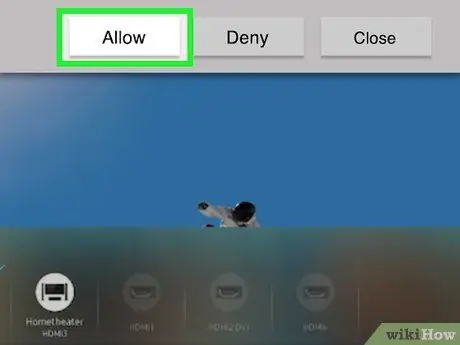
Trinn 6. Velg Tillat på fjernsynet
Bruk TV -kontrolleren til å velge "Tillat" når du blir bedt om det øverst på skjermen. “Smart View” -funksjonen på fjernsynet aktiveres og fjernsynet kobles til mobiltelefonen.
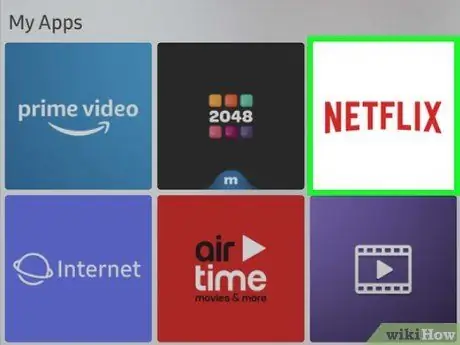
Trinn 7. Trykk på TV -appen på telefonen
Når du er tilkoblet, kan du se en liste over TV -programmer som for øyeblikket er installert på smart -TV -en. Trykk på en hvilken som helst app for å kjøre den på fjernsynet. Ytterligere kontrollknapper kan også vises i appen på telefonen, slik at du kan velge flere alternativer.
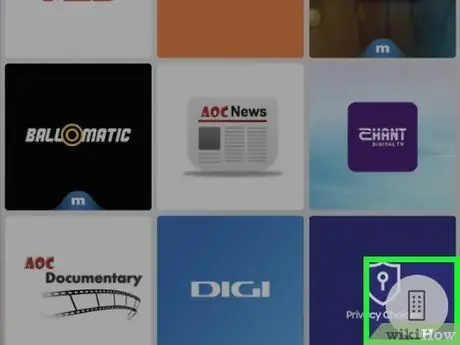
Trinn 8. Trykk på “Fjernkontroll” -ikonet
Det er ikonet for TV-kontrolleren i nedre høyre hjørne av appvinduet. Med dette alternativet kan du bruke iPhone eller iPad som fjernkontroll for å kontrollere fjernsynet.
Del 2 av 3: Vise medier fra telefonen på TV -skjermen
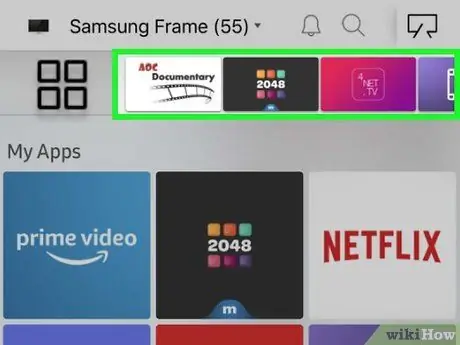
Trinn 1. Sveip TV -appene i den øverste raden i venstre side i Smart View -appen
Bla gjennom listen over apper i øverste rad i appvinduet til du kommer helt til høyre på listen.
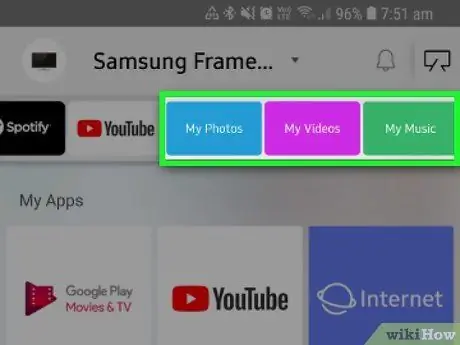
Trinn 2. Trykk på Mine bilder, Mine videoer, eller Musikken min på toppen.
På denne siden kan du se en liste over alle bildene, videoene og musikken som kan spilles på Samsung -TVer.
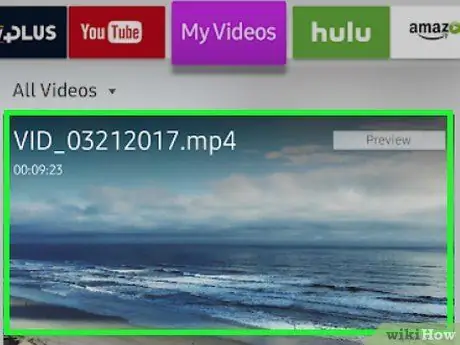
Trinn 3. Velg bildet, videoen eller sangen du vil spille
Trykk på forhåndsvisningsikonet for ønsket foto, video eller musikk. Etter det vil innholdet spilles av automatisk på fjernsynet.
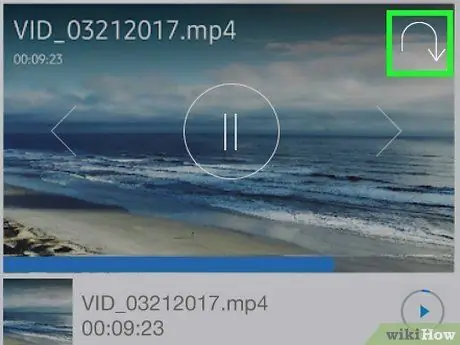
Trinn 4. Trykk på tilbake -pilikonet for å åpne hovedmenyen
Det er et pil tilbake-ikon i øvre høyre hjørne av Smart View-vinduet.
Du kan også trykke på fjernsynets kontrollknapper for å kontrollere fjernsynet direkte
Del 3 av 3: Kringkasting av innhold fra medieprogrammer
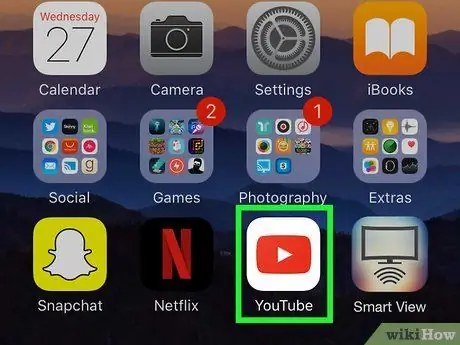
Trinn 1. Åpne appen som kan kringkaste innhold på iPhone eller iPad
Hvis du har en app som kan vise eller kringkaste medier (f.eks. Bilder eller videoer), kan du bruke den til å vise innhold på en smart -TV. Streaming -apper som Youtube, Netflix, Hulu og lignende har vanligvis funksjoner for å streame innhold til en smart -TV.
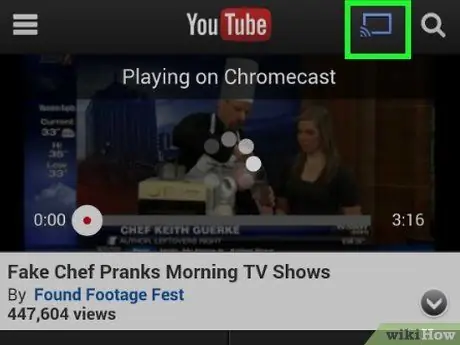
Trinn 2. Berør
Dette ikonet ser ut som en TV -skjerm med et WiFi -signal i nedre venstre hjørne. Det er vanligvis i øvre høyre hjørne av de fleste appvinduer. Et popup-vindu med en liste over applikasjoner som kan fungere som medieutgivere, vises.
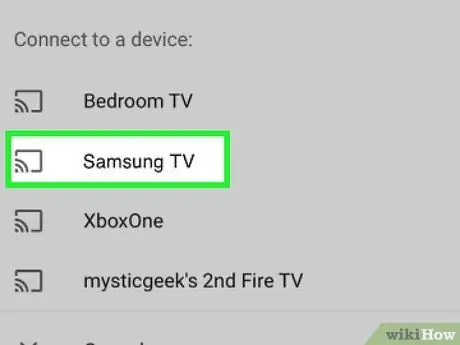
Trinn 3. Velg fjernsynet fra listen
Trykk på fjernsynsnavnet fra listen over tilgjengelige enheter. Etter det vil telefonen bli koblet til fjernsynet.
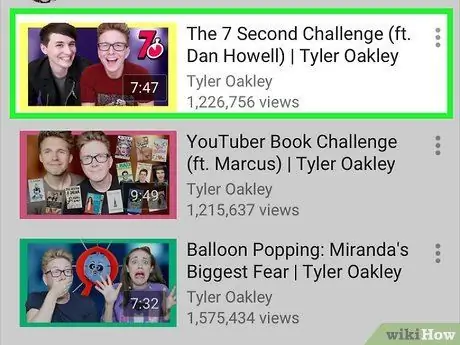
Trinn 4. Velg innholdet du vil spille
Velg en sang eller video i programmet for å vise den på TV -skjermen. Hvis du for eksempel bruker YouTube -appen, spilles videoen du berører av på TV -skjermen i stedet for iPhone- eller iPad -skjermen. Bruk avspillingskontrollknappene på appen direkte for å kontrollere videoavspilling på fjernsynet.






